用word制作电子小报
word软件教学——制作电子小报

word软件教学——制作电子小报一、软件基本简介Word是由Microsoft公司出版的一个文字处理器应用程序。
它最初是由Richard Brodie为了运行DOS的IBM计算机而在1983年编写的。
随后的版本可运行于Apple Macintosh (1984年),SCO UNIX,和Microsoft Windows (1989年),并成为了Microsoft Office的一部分,目前word的最新版本是word 2010,于2010年6月18日上市。
用途:使用Microsoft Office Word创建和编辑信件,报告,网页或电子邮件中的文本和图形。
任务:制作电子小报一、打开word的几种方法1、双击桌面图标2、右击桌面图标—打开3、桌面(或文档)空白处,右击—新建—Microsoft Word文档4、打开一已有word文档,执行文件—新建—空白文档5、开始—程序— MicrosoftOffice—Microsoft Word2003二、关闭word的几种方法1、单击右上角红色按钮2、双击左上角word图标3、单击左上角word图标—关闭4、单击文件—退出5、右击任务栏word文档选项卡—关闭)(倘若你还发现有那种打开或关闭的方式可以和大家分享)我们需要学习的内容●输入文字并设置文字格式●插入图片●出入文本框并设置格式●插入艺术字●对对象进行排版将其美化三、输入文字并设置文字格式四、(输入空格——按空格键,另起一段——按回车键)文字的输入请新建一个word文件夹,输入内容复制:ctrl+c 粘贴:ctrl+v 保存:ctrl+s五、在word中输入文字并设置文字及段落格式●设置段落格式:选中文字——格式——段落——特殊格式——首行缩进●设置段落行距:选中文字——格式——段落——行距六、在word中插入图片文字可是是小组成员的介绍,也可以是网上查到的新闻。
推荐关键词:苹果乔布斯、2011诺贝尔奖、天宫一号(或天宫一号发射)、台风纳沙(或台风尼格)。
Word电子小报的制作

• 制作一份以“校园”为主题的电子小报,题目自 拟比如“和谐校园”、“书香校园”、“我的新 校园”、“菁菁校园、“文明校园”、“绿色校 园”、“百年綦中”、“校园安全”等
1、这份电子小报的主题是什么?设置了哪些栏目? 2、一份电子小报含有哪些元素? 3、怎么来设计电子小报的版面?
电脑小报的组成
任务二
• 打开Word软件,通过插入自选图形、文本 框等来为你的小报设置一个合适的框架
任务二遇到的问题
• 绘图工具栏不见了 • 绘制自选图形的时候出现了一个框
版面的美化
利用“自选图形”的填充、线条的变化,以及 若干自选图形的组合,制作出的新颖美观的版 块:
任务三
• 对版面进行美化
总结
• 对图形、艺术字、自选图形的进一步美化
• 电子小报主要由报头、标题、专栏、文字 花边、插图等元素组成。
任务一
• 完成页面设置
版面设置
报纸的版面: 报纸版面的设计与安排和版面上 的稿件数量有很大关系。一般一个版面的稿件 大于三件而小于九件。稿件数量越大,版面设 计灵活性越大。根据纸张的方向,报纸版面的 设向设置
word制作电子小报的方法

word制作电子小报的方法word制作电子小报的方法word制作电子小报的方法1、准备素材:文字素材可以保存到txt文档中,然后将所有的素材文件放到一个文件夹中:2、右击文字素材文件,选择“打开方式”,然后选择“Microsoft Office Word”。
如果找不到此项,可以先打开Word,然后选择打开,找到文字素材文件后双击:3、确认文字能正常显示,然后单击“确定”:4、依次单击“页面布局,纸张大小,A4”,将电子板报设定为A4大小:5、依次单击“页面布局,纸张方向,横向”,设置电子报为横向:6、选中文字的标题部分(可以按Ctrl键同时单击或者拖拽,选取不同位置的文字),然后单击“开始”,设置文字的大小,字体,和黑体等,然后选择行间距为2.0:7、选中正文部分,然后单击段落栏的右下角图标,设置首行缩进2字符,和固定值为18磅后,单击“确定”:8、选择要分栏的文字,然后依次单击“页面布局,分栏,偏左:9、将另一部分正文选择“页面布局,分栏,偏右”进行分栏:10、依次单击“插入,图片”,然后选择准备好的素材图片,单击“插入”:11、选择其中一个图片,然后单击“格式,文字环绕,四周型环绕”。
同样的方法设置另一张图片:12、拖拽图片到合适的位置,以保证图文和谐位置:13、依次单击“页面布局,页面边框”,然后选择“方框”,选择合适的`艺术型后,单击“确定”:14、依次单击“插入,形状,直线”,然后在第一二部分分界的位置,画一条横线(按Shift同时画横线,可以保证线条水平无倾斜):15、选择画出的线条,然后依次单击“格式,形状轮廓,粗细,6磅”:16、继续选择线条,依次单击“格式,形状轮廓,图案”:17、选择合适的图案后,单击“确定”:18、在文章的大标题前增加项目符号。
依次单击“开始,项目符号”,然后选择喜欢的单击:19、单击“保存”。
因为文档原始格式是txt,因此会有如下提示。
单击“否”,弹出另存为对话框:20、确定文件名和文件保存类型之后,单击“保存”,即可完成电子小报的制作:21、制作完成。
用WORD如何制作电子报刊

用WORD如何制作电子报刊随着办公自动化的进展,利用计算机排版技术编辑制作电子报、简报也很普及了。
这里我们就教您如何利用word来制作电子报,比如,制作一个要紧内容是安全防火的电子报。
1) 制作手抄报的过程a) 稿件的筹集与选取巧妇难为无米之炊,要制作电子报,先要有一定数量的稿件素材,并从题材、内容、文体等方面考虑,从中选择有代表性的稿件,进行修改,操纵稿件字数与稿件风格。
b) 版面的设计先要确定纸张的大小,然后在纸面上留出标题文字与图形的空间,然后把剩余空间分割给各个稿件,每个稿件的标题与题图的大概位置都要心中有数。
同时要注意布局的整体协调性与美观性。
c) 文本的输入整体框架建立好后,就能够在相应的位置输入稿件的内容了。
假如预留的空间小了,放不下稿件的所有内容,能够适当调整一下预留空间的大小,也能够对稿件进行适当的压缩。
d) 格式的设置在正文都输入进去之后,能够把标题文字与正文的字体、字号、颜色等进行设置,有些标题文字能够考虑用艺术字,正文也能够进行竖排版。
然后在适当的位置插入图形,并进行相应的处理,如水印效果等,也能够利用绘图工具绘制图形,要注意调节图形的大小与比例,同时设置好围绕方式与叠放次序。
e) 搜索剪辑作为一份比较好的电子报,不但要有优秀的稿件,合理的布局,同时也要有合适的图片。
通常说来,电子报所配的题图,要为表现主题服务,因而图片内容要与主题相贴近或者有关。
如何才能找到合适的图片呢?Office2003能够帮我们忙。
假如您的硬盘空间足够大,能够将Office2003完全安装,这样您就有了近万张图片能够选择。
里面题材很丰富,完全能够满足我们的要求。
我们能够这样在电子报中插入所要的图片:单击“插入”菜单,选择“图片”项,单击“剪贴画”命令,弹出“插入剪贴画”对话框。
我们在“搜索剪辑”文本框内输入想要查找的主题,比如“安全”,敲一下回车,看与安全主题有关的剪贴画全都找到了。
单击滚动条看一下后面的图,再单击“继续查找”图标,翻到下一页。
word文档转图片展示电子小报

图1
图2
然后,敲击键盘上第二区的PrintScreen键,打印整屏;打开“附件”→“画图”程序,点【编辑】、【粘贴】,看到了刚才的小报内容不?好,继续,另存为jpeg图片,(也可使用默认的“24位图格式”保存,图片不会降低像素)保存。
Word文档转图片展示您的电子小报
辛苦了大半天,一张图文并茂的word格式的电子小报终于出好。如何在网上发布、展示,同大家共享您的成果呢?当然可以直接载观赏。如果您不甘于这种模式,非得要把小报直接在您的个人主页展示出来,并且做到原封不动,就有点儿难度喽!不过请一步一步跟我做,还是有办法实现滴。下面介绍的是Word文档转图片方法。
图3
图4
使用Office Picture Manager(图片编辑器)打开刚才保存的图片(图5),点【编辑图片】、【裁剪】,(图6)去掉多余内容。有必要的话,可以调整尺寸或者压缩图片。(图7)最后,保存!当然,如此这般,跟你的小报原版相比,显示质量会有所下降。鱼和熊掌不可兼得啊!
图5
图6
图7
Word文档转图片大功告成。也许会有更好的办法,期待分享。
电子小报制作方法

填充部分:图形旳内部。 线条部分:图形旳外边线。
整体框架旳构建(自选图形)
三.自选图形能够组合:
1. 鼠标在CTRL键旳帮助下,可选中多种 自选图形,再在图形上点击右键,进行 『组合』
整体框架旳构建(自选图形)
四.自选图形能够阴影、三维效果:
1. 在『阴影样式』和『三维效果样式』旳 帮助下,增强自选图形愈加立体
• 找到自选图形旳环节: ★【注意】:在创建图形时,
【不要】在“在此处创建图形”, 【必须】在文本框外建立图形!
整体框架旳构建(自选图形)
二.自选图形能够更美:
1. “双击”需要美化旳图形后,弹出『设 置自选图形格式』旳对话框。
整体框架旳构建(自选图形)
二.自选图形能够更美: 2. 修改“颜色与线条”中旳『填充』部分
Word小报比赛指导
——制作环节
环节清单
页面设置 整体框架旳构建 设计报头 文本旳添加 标题旳构思 背景效果 美化与加工
页面设置
• 打开word • “文件”菜单“页面
设置” • 方向:“纵向”、横向 • 纸张标签页:确认A4
整体框架旳构建(自选图形)
• 用多种各样旳自选图形作为文章旳边框:
整体框架旳构建(自选图形)
一.找到自选图形旳环节:
1. 『视图』菜单『工具栏』『绘图』 确保『绘图』工具前打『 √ 』,没有√ 旳请勾上!
整体框架旳构建(自选图形)
• 找到自选图形旳环节:
2. 可在word底部,即『绘图』工具条旳 『自选图形』中选择自己喜欢旳图形作 为文章旳边框。
整体框架旳构建(自选图形)
设计报头
设计报头
添加文本
电子小报模板word版
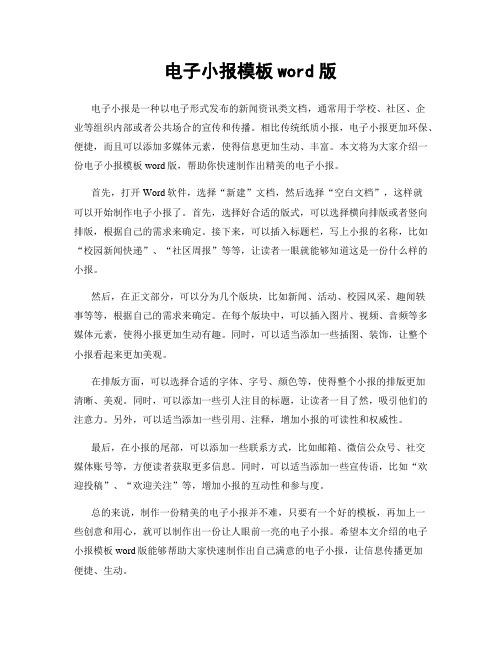
电子小报模板word版电子小报是一种以电子形式发布的新闻资讯类文档,通常用于学校、社区、企业等组织内部或者公共场合的宣传和传播。
相比传统纸质小报,电子小报更加环保、便捷,而且可以添加多媒体元素,使得信息更加生动、丰富。
本文将为大家介绍一份电子小报模板word版,帮助你快速制作出精美的电子小报。
首先,打开Word软件,选择“新建”文档,然后选择“空白文档”,这样就可以开始制作电子小报了。
首先,选择好合适的版式,可以选择横向排版或者竖向排版,根据自己的需求来确定。
接下来,可以插入标题栏,写上小报的名称,比如“校园新闻快递”、“社区周报”等等,让读者一眼就能够知道这是一份什么样的小报。
然后,在正文部分,可以分为几个版块,比如新闻、活动、校园风采、趣闻轶事等等,根据自己的需求来确定。
在每个版块中,可以插入图片、视频、音频等多媒体元素,使得小报更加生动有趣。
同时,可以适当添加一些插图、装饰,让整个小报看起来更加美观。
在排版方面,可以选择合适的字体、字号、颜色等,使得整个小报的排版更加清晰、美观。
同时,可以添加一些引人注目的标题,让读者一目了然,吸引他们的注意力。
另外,可以适当添加一些引用、注释,增加小报的可读性和权威性。
最后,在小报的尾部,可以添加一些联系方式,比如邮箱、微信公众号、社交媒体账号等,方便读者获取更多信息。
同时,可以适当添加一些宣传语,比如“欢迎投稿”、“欢迎关注”等,增加小报的互动性和参与度。
总的来说,制作一份精美的电子小报并不难,只要有一个好的模板,再加上一些创意和用心,就可以制作出一份让人眼前一亮的电子小报。
希望本文介绍的电子小报模板word版能够帮助大家快速制作出自己满意的电子小报,让信息传播更加便捷、生动。
大学生手抄报电子小报模板WORD模版A4
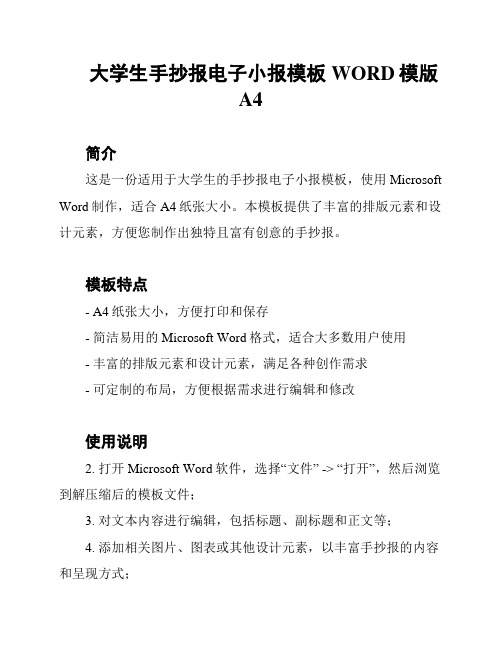
大学生手抄报电子小报模板WORD模版
A4
简介
这是一份适用于大学生的手抄报电子小报模板,使用Microsoft Word制作,适合A4纸张大小。
本模板提供了丰富的排版元素和设计元素,方便您制作出独特且富有创意的手抄报。
模板特点
- A4纸张大小,方便打印和保存
- 简洁易用的Microsoft Word格式,适合大多数用户使用
- 丰富的排版元素和设计元素,满足各种创作需求
- 可定制的布局,方便根据需求进行编辑和修改
使用说明
2. 打开Microsoft Word软件,选择“文件” -> “打开”,然后浏览到解压缩后的模板文件;
3. 对文本内容进行编辑,包括标题、副标题和正文等;
4. 添加相关图片、图表或其他设计元素,以丰富手抄报的内容和呈现方式;
5. 调整布局和样式,以满足个人创作需求;
6. 完成后,选择“文件” -> “保存”或“另存为”,保存您的手抄报
电子小报。
注意事项
- 请不要修改或删除模板中的版权信息和署名;
- 请尊重他人的版权和知识产权,合法使用图片和文字内容;
- 请遵守法律法规和学校规定,制作内容应健康、积极向上。
希望这份手抄报模板能帮助您实现创意和表达!如有其他问题,请随时向我们反馈。
第十三课 word制作电子小报

主题
电
报头
子
小
导读栏
报
报眉 素材:
文字
的
图片
组
素材:
成
图片
元
标题
素
正文
2、电子手抄报制作步骤
确定主题 搜集素材
整理素材
整体布局
版面设计
制作 修 改
评价
完成
3、电子板报的制作
圣诞节(Merry Christmas)马上就要到了,让我们以“圣诞
节”为主题,在WORD中制作如下电子板报:
3、电子板报的制作
第三步:文档的排版
2、段落排版: 格式工具栏按钮或格式段落, 打开“段落”对话框; “段落”对话框:段落缩进、 特殊格式、段前段后距离、行距、 对齐方式
第三步:文档的排版
本案例中板报的各部分文字及段落排版如下:
1、基督教徒的盛节——圣诞节:标题方正舒体,四号,加粗,梅红,居中;正文华文行楷, 五号,首行缩进2字符,两端对齐。
Page 15
第一步
设置页边距,设置页面方向为横向;
页面设置:单击Βιβλιοθήκη 件—>页面设置1、在弹出对话框中设计上下左右 页边距及页眉页脚边距;
2、在“纸型”标签中设置纸型和 方向。
返回
第二步
利用文本框输入文字:
1、输入文本框 插入文本框,或使用绘图工具栏上按钮;
2、移动文本框到相应位置: 选定文本框,光标放在边框处,箭头成黑十字时拖拽;
1、我们班 参与做过黑板报的同学有多少? 2、手抄报呢?
常见的传统宣传小报有黑板报,手抄报等;科技发 达的今天,我们越来越讲究环保以及高效,那么我 们有没有更好的方法制作高效环保的宣传小报呢?
Word制作电子手抄报.pdf

Word制作电子手抄报
在WORD中制作如下电子板报:
第一步:打开一个空白的WORD文档
启动WORD四种方法:
双击Word快捷图标
通过“开始”菜单
创建空白word文档, 双击Word文档关联
文件
直接运行WINWORD.EXE
第二步:设置页边距,设置页面方向为横向
页面设置:单击文件—>页面设置
在弹出对话框中设计上下左右页边距及页眉页脚边距
在“纸型”标签中设置纸型和方向(数值如下图所示)
第三步:利用文本框输入文字
1)输入文本框(插入文本框,或使用绘图工具栏上按钮)
2)移动文本框到相应位置(选定文本框,光标放在边框处,箭头成黑
十字时拖拽)
3)改变文本框到合适大小(选定文本框,光标放在边框的白点上成双
向箭头时拖拽)
4)设置文本框格式(选定文本框,右击文本框边线设置文本框格
式,其中颜色和线条设置如下图所示)
5)在文本框中输入文字。
第2周-用Word做小报

要求学生在创作过程中尽量独立完成操作,先不要急于求助老师或同学,在确实不能解决的情况下再寻求帮助。教师在巡视过程中要注意发现学生的闪光点,特别是基础较差的学生,更应引起关注,让每一个学生都能参与创作。
教学方法
讲授法演示法练习法
教学用具
投影仪键盘
教学时数
两课时
第一课时
教学内容
学会利用word设计和制作小报。
教学目标
学会利用word设计和制作小报。
体验用word创作作品的完整过程,培养学生综合运用所学知识解决实际问题的能力。
加强学生对word知识的深刻理解,认识到信息技术在当今生产、生活和学习中的重要作用。
达标测评
各组分别展示本组的作品,推选代表示范并说明小报设计思想。其他学生观看欣赏的同时,看他的作品有哪些不足,哪些地方需要改进。教师对作品给予点评,其他小组作为评委对作品给予点评。教师将各组最后得分通过教师机公布,得分最多的为优胜组,决出冠军、亚军和季军,没进前三名的小组给予参与奖。
作
业
完成电子板报,下节课展示。
教学重点
综合利用word知识,制作一份电子板报。
教学难点
综合利用word知识,制作一份电子板报。
教学方法
讲授法演示法练习法
教学用具
投影仪键盘
教
学
过
程
前提测评
出示两幅用word设计制作的小报。学生欣赏,观察两个小报的布局的不同之处。
认定目标
本节课就已掌握的word知识,自主设计一份电子板报。
导学达标
1、复习准备:结合演示的作品提问学生如何来设计制作小报,设计小报可能会用到哪些word知识。
使用word制作电子小报的流程是什么
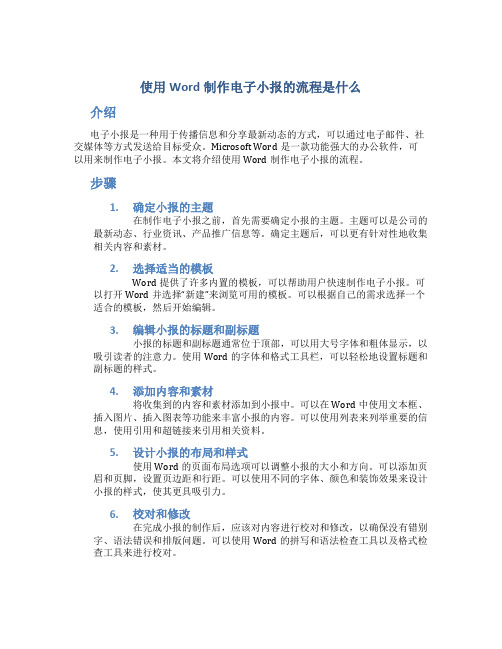
使用Word制作电子小报的流程是什么介绍电子小报是一种用于传播信息和分享最新动态的方式,可以通过电子邮件、社交媒体等方式发送给目标受众。
Microsoft Word是一款功能强大的办公软件,可以用来制作电子小报。
本文将介绍使用Word制作电子小报的流程。
步骤1.确定小报的主题在制作电子小报之前,首先需要确定小报的主题。
主题可以是公司的最新动态、行业资讯、产品推广信息等。
确定主题后,可以更有针对性地收集相关内容和素材。
2.选择适当的模板Word提供了许多内置的模板,可以帮助用户快速制作电子小报。
可以打开Word并选择“新建”来浏览可用的模板。
可以根据自己的需求选择一个适合的模板,然后开始编辑。
3.编辑小报的标题和副标题小报的标题和副标题通常位于顶部,可以用大号字体和粗体显示,以吸引读者的注意力。
使用Word的字体和格式工具栏,可以轻松地设置标题和副标题的样式。
4.添加内容和素材将收集到的内容和素材添加到小报中。
可以在Word中使用文本框、插入图片、插入图表等功能来丰富小报的内容。
可以使用列表来列举重要的信息,使用引用和超链接来引用相关资料。
5.设计小报的布局和样式使用Word的页面布局选项可以调整小报的大小和方向。
可以添加页眉和页脚,设置页边距和行距。
可以使用不同的字体、颜色和装饰效果来设计小报的样式,使其更具吸引力。
6.校对和修改在完成小报的制作后,应该对内容进行校对和修改,以确保没有错别字、语法错误和排版问题。
可以使用Word的拼写和语法检查工具以及格式检查工具来进行校对。
7.导出为PDF文件一旦完成校对和修改,可以将小报导出为PDF文件。
在Word中,可以选择“文件”>“另存为”>“ PDF”来保存小报为PDF格式,以确保在不同设备上的可读性和易分享性。
8.分享和发布小报完成所有步骤后,可以分享和发布小报。
可以通过电子邮件发送给目标受众,或将其发布在公司网站、社交媒体等平台上。
可以将小报作为附件发送,或将其内容粘贴到电子邮件正文中。
Word电子小报模版乒乓球小报
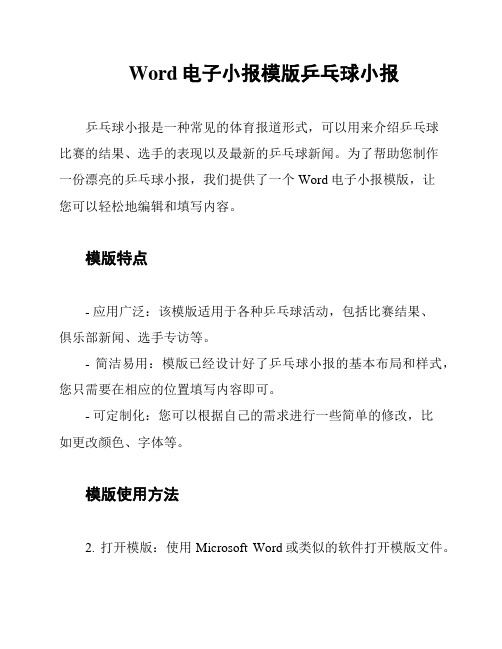
Word电子小报模版乒乓球小报
乒乓球小报是一种常见的体育报道形式,可以用来介绍乒乓球
比赛的结果、选手的表现以及最新的乒乓球新闻。
为了帮助您制作
一份漂亮的乒乓球小报,我们提供了一个Word电子小报模版,让
您可以轻松地编辑和填写内容。
模版特点
- 应用广泛:该模版适用于各种乒乓球活动,包括比赛结果、
俱乐部新闻、选手专访等。
- 简洁易用:模版已经设计好了乒乓球小报的基本布局和样式,您只需要在相应的位置填写内容即可。
- 可定制化:您可以根据自己的需求进行一些简单的修改,比
如更改颜色、字体等。
模版使用方法
2. 打开模版:使用Microsoft Word或类似的软件打开模版文件。
3. 编辑内容:在模版中找到相应的文本框,修改为您想要的内容。
您可以插入图片、表格等来丰富小报的内容。
4. 保存和打印:编辑完毕后,保存您的小报并打印出来。
注意事项
请注意以下几点,以确保您能够成功使用模版:
- 模版仅供个人使用,未经许可请勿用于商业目的。
- 若您需要引用他人的内容或图像,请确保已经获得了合适的许可。
- 为了保持小报的整洁和易读性,建议在填写内容时保持简练和清晰。
- 在使用模版时,如果遇到任何问题或困惑,请参考Microsoft Word的帮助文档或联系我们的客服。
希望这份Word电子小报模版乒乓球小报能够帮助您制作出一份精美的乒乓球小报,祝您编辑顺利!。
电子小报制作过程教程文件
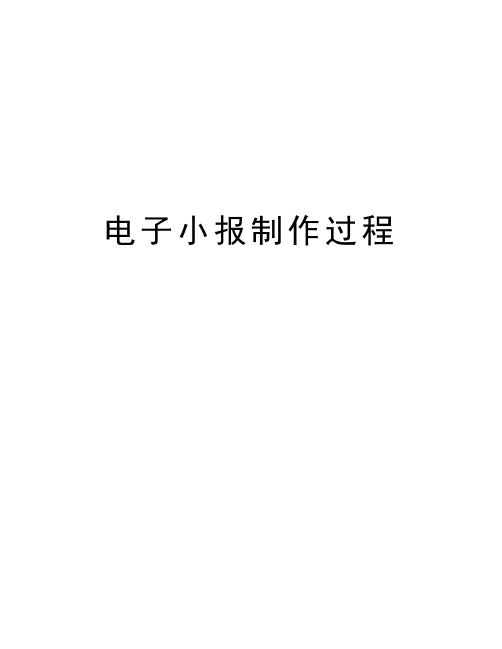
电子小报制作过程目录:补充内容笔记1:word2003基本知识笔记2:word2003基本知识笔记3:word2003基本知识第一步:计划报纸第二步:收集素材第三步:绘制布局图第四步:制作小报报刊名第五步:设置小报页面大小,页眉页脚,布局图第六步:添加图片以及文本框第七步:组合报刊名与文本图片第八步:对电子小报进行修饰调整举例最终效果图笔记1:word2003基本知识1、word2003启动方式a.桌面快捷方式“w”b.“开始”——“所有程序”——“microsoft office”——“microsoft word 2003”2、word 2003窗口的组成标题栏,菜单栏,常用工具栏,格式栏,标尺,工作区,试图切换钮,状态栏3、调出别的工具栏“视图”——“工具栏”——4、保存文件方法a.“文件”——“另存为”——找到文件夹位置——重命名b.常用工具栏菜单中保存按钮C.点击窗口右上角“X”按钮,弹出对话框后选择“保存”5、退出WORD2003的方法a.双击word2003标题栏左侧图标按钮b.单击word2003标题栏右侧“X”按钮C.“文件”——“退出”命令6、修改页眉页脚“视图”——“页眉页脚”7、插入特殊符号“插入”--“符号”---字体——“Webding"笔记2:word2003基本知识1、如何在文字中插入字符?将光标用鼠标定位在需要插入的位置单击。
2、删除字符delete键删除光标后一个字符backspace键删除光标前一个字符将文字变为高亮后用delete键删除多个字符3、撤销上一步操作,“后悔药"ctrl+z4、字体设置第一步:将要修改的文字高亮选中第二步:“格式”——进行相关参数的修改——“确定”相关参数包括:字体,字形,字号,字体颜色,下划线,效果,动态效果也可以用格式工具栏中的快捷键。
笔记3:word2003基本知识1、调出“绘图”工具栏“视图”——“工具栏”——“绘图”2、绘制自选图形a、绘图工具栏中选中图形b、在工作区绘制图形c、点击图形右键——“设置自选图形格式”d、修改颜色及线条颜色e、设置“版式”中的“环绕方式”——自定!3、在自选图形中添加文字a、选中图形右键——”添加文字“b、利用文字修饰办法对图形中的文字进行修饰(颜色,大小,位置)4、插入图片并进行修饰“插入”——“图片”——“来自文件”——选择文件5、图片修饰方法a、选中图片b、在“图片工具栏”中设置各种属性6、修改页面背景颜色“格式”——“背景”——颜色选取制作步骤:第一步:计划报纸1、了解报纸的主要组成部分2、确定报纸刊名,组员,分版面名称第二步:收集素材将计划制作报纸中所需要的素材收集到自己的电脑中。
word电子报刊怎么做

Word电子报刊怎么做概述电子报刊是一种基于电子形式的期刊和报纸,其内容以文字、图片、音频和视频等多种形式呈现。
Word作为一款强大的办公软件,也可以用来制作电子报刊。
本文档将介绍如何使用Word来制作精美的电子报刊。
准备工作在开始制作电子报刊之前,我们需要做一些准备工作。
1. 安装Microsoft Office套件,并确保你拥有可用的Word应用程序。
2. 收集所需的内容,包括文章、图片、音频和视频等元素。
3. 准备一些样式和模板,以使电子报刊更加整齐和美观。
步骤第一步:创建新文档打开Word应用程序,点击“新建文档”按钮,创建一个新的空白文档。
第二步:设置页面布局在Word的页面布局中,我们可以设置页面的大小、纸张方向和页边距等属性,以适应电子报刊的展示需求。
- 在“布局”选项卡中,点击“大小”按钮,选择合适的页面大小,如A4纸。
- 在同一位置,“方向”按钮可以用来设置纸张的横向或纵向展示方式。
- 在“页边距”按钮中,可以设置页面的上、下、左、右的边距大小。
第三步:添加标题和页眉页脚一个好的电子报刊需要有一个吸引人的标题,并且需要在每一页上显示一致的页眉和页脚,以增加专业感。
- 在文档的开头,插入一个适当的标题,可以使用较大的字体和粗体来突出标题。
- 在每一页的页眉中,插入报刊的名称或logo,并在页脚中添加页码。
第四步:组织内容结构将收集到的内容按照逻辑顺序组织,并使用合适的标题、副标题和段落来展示。
可以使用Word的标题样式和段落样式来使整个报刊更具有结构性。
- 在Word的“开始”选项卡中,可以选择不同的标题样式,如一级标题、二级标题等,来设置文章的标题。
- 使用适当的段落格式,如首行缩进、行间距和字号等,来展示正文内容。
第五步:插入多媒体元素电子报刊的一个重要特点是可以插入多媒体元素,如图片、音频和视频等,来增加内容的丰富度和吸引力。
- 在Word的“插入”选项卡中,可以选择插入图片、音频和视频等多媒体元素。
- 1、下载文档前请自行甄别文档内容的完整性,平台不提供额外的编辑、内容补充、找答案等附加服务。
- 2、"仅部分预览"的文档,不可在线预览部分如存在完整性等问题,可反馈申请退款(可完整预览的文档不适用该条件!)。
- 3、如文档侵犯您的权益,请联系客服反馈,我们会尽快为您处理(人工客服工作时间:9:00-18:30)。
用Word制作电子小报
教学目标:
1、知识与技能:
认识小报的特点、作用与制作步骤,学会使用“WPS文字”软件制作美观的电子小报。
2、过程与方法:
培养学生观察、分析的能力,通过合作、讨论、自主学习进而解决问题的能力。
3、情感态度价值观:
培养学生良好的审美情趣,激发求知欲,唤醒学生自觉遵守交通规则的意识。
教学重难点:
教学重点:通过欣赏与观察分析优秀作品,综合运用“WPS文字”软件的各种操作技巧制作一份宣传“交通文明”小报。
教学难点:灵活运用图文混排、文字修饰,把小报排版得美观、与谐,注重整体布局。
课前准备:
相关课件、多媒体教室。
教学过程:
(一)谈话导入
师:最近老师经常听到一种说法,叫“中国式过马路”,您们知道什么意思不?
您认为这些行为好不好?这个说法就是对我们中国人的表扬还就是批评?对,就是批评,就是对这种不遵守交通规则,不文明的出行方式的批评。
作为中国
人,如果听到外国人这样说,您觉得脸红不?所以,我们应该努力改变外人对“中国式过马路”的瞧法,这需要我们每个人从自身做起,自觉遵守交通规则,宣传文明出行。
同学们觉得您能为宣传交通文明做些什么呢?
师:今天老师提议,用我们学过的“WPS文字”软件亲手制作一份宣传交通文明的电子小报,让更多的人知道交通安全的重要,好不好?
出示课题:宣传“交通文明”——制作电子小报。
(二)探究新授:
1、欣赏优秀作品
过程中思考两个问题(课件出示):
(1)电子小报由哪些部分组成?
(2)用“WPS文字”设计电子小报,要用到哪些常用对象?
2、分析小报结构与如何用“WPS文字”设计
(1)通过观察引导学生说出小报组成部分:报头、标题、文字、插图、花边(课件根据学生回答随机出示)。
指出:报头非常重要,这就是小报的主题,所以一定要美观、醒目,并且加上刊号、出版单位、出版日期等。
(2)引导出制作小报所要用到的“WPS文字”中的常用对象:图片、艺术字、自选图形、文本框等(课件根据学生回答随机出示)。
3、小组讨论,学生初探制作方法
(1)小组讨论:先做什么?再做什么?
(2)师示范制作前注意点:a、通过“页面设置”确定好小报方向。
b、适当调整“显示比例”,以便瞧清全貌。
(3)学生边讨论边尝试。
教师提供“小报素材”文件夹。
(4)学生说说制作顺序。
4、分析正确步骤,引领制作方法
(1)比较不同作品制作步骤。
a、课件出示逐个零星制作流程、。
b、课件出示整体设计制作流程。
师:您觉得哪种做法比较好?
(2)总结正确方法。
师小结引出正确制作步骤:通过比较,我们发现要制作一份好的小报要讲究方法,要有整体考虑的意识,不能想一块做一块。
要先设计好框架,做出报头,再制作各个版块的标题,然后添加文本内容,最后美化修饰。
这样我们才能做得又快又好。
小结时逐个板书出示步骤:设计框架——制作标题——添加文字——美化修饰
师:我们本课的任务就是完成前两个步骤,完成的同学得100分(板书),如果您特别厉害,先做完的可以把后两个步骤也完成,待会得到大家的认可,老师另外有奖励!如果有需要帮助的同学可以参考桌面上的“学案”(老师打开一下)或者请教老师与同学。
特别出色的我们待会儿发奖品。
准备好了不?开始!
5、任务驱动,实践新知。
(1)明确任务,分层次进行:a、一般学生完成本课任务:设计框架、制作标题。
b、能力较强学生完成所有步骤。
(2)指出有困难同学可以通过“学案”帮助,或者请教同学与老师。
(3)学生制作,教师巡视,有困难的进行辅导,普遍问题简短广播指导。
(4)学生制作过程中课件循环播放优秀作品,提高学生感观认识、审美能力。
(三)展示评价:
展示2-3名学生作品。
师:谁来自告奋勇一下?愿意给大家展示一下自己的作品。
(1)师生评价作品,让学生给作品评分。
(2)师根据实际小结注意点:
a、报头美观突出,就是所有标题中最大的,把出版日期、出版单位、期号等添加完整。
b、标题要醒目,形式可多样。
c、插图数量要合适,内容与本栏目主题相关。
d、文字内容与小报主题吻合。
e、花边与其它装饰以造型简洁,合理分布为好。
(3)师发奖品。
(四)课堂小结:
同学们,这节课通过我们大家的聪明才智,制作出了一份份漂亮又实用的交通文明小报,在生活中我们不但自己要做一个文明的交通人,还要时刻提醒身边的人遵守交通规则,文明出行,让“中国式过马路”不再成为一种批评,而要让它逐渐变成一个自觉遵守交通规则,文明出行的代名词。
课后,请同学们进一步完善自己的作品,然后让更多的人去欣赏,让我们每一个人都知道交通安全的重要性!
教后记:
这节课以任务驱动式、合作学习等教学方法为指导开展教学活动,特别就是
如何指导学生的协作学习与如何引导学生正确进行过程评价特别重要。
信息技术就是高科技的学科,就是实践性很强的科学,要从应用开始学起,以应用为主。
教师组织学生交流与评价也就是其中一个重要环节,每个小组都将自己设计的作品展示出来,任由同学评说,自己随时修改、补充,而教师在整个评价过程中不当裁判,仅仅作为一名组织者来发挥作用,这样一来,学生在心理上有了安全感,便敢放胆直言,无所顾忌,学生边说边做,将各种操作技能技巧大胆地展现出来,学生对信息的检索、查询、处理、加工、分析、整理的过程一览无余,整个课堂气氛活跃,各种有特色的方案不断呈现。
学生的信息素养得到了进一步的提高。
